So finden Sie heraus, welche Version einer Android-App Sie ausführen
Handy, Mobiltelefon Apps Google Androide / / December 11, 2020
Zuletzt aktualisiert am

Unter Android müssen Sie manchmal die Version einer bestimmten App kennen, die Sie ausführen. So finden Sie die benötigten Informationen.
Die Version einer Android-App ist der beste Weg, um festzustellen, ob Ihnen eine bestimmte Funktion zur Verfügung steht oder nicht. Aber wie können Sie feststellen, welche Version Sie ausführen? Lesen Sie weiter, um es herauszufinden.
Warum möchten Sie die Version einer App wissen, die auf Ihrem Android-Gerät ausgeführt wird? Nun, einige Funktionen funktionieren nur mit der neuesten Version. Oder auf Versionen "neuer als Version x.y". Dies ist zwar nicht etwas, das Sie jeden Tag verwenden, aber es sind sehr nützliche Informationen, wenn Sie sie benötigen.
Es gibt verschiedene Möglichkeiten, um die Version einer App auf Ihrem Telefon herauszufinden. Wir werden uns einige von ihnen unten ansehen und den Deezer nehmen Streaming-Service App als Beispiel.
Über den Bildschirm
Der erste, einfachste und schnellste Weg ist der Über Bildschirm der App. Vorausgesetzt, es hat tatsächlich eine.
Dieser Bildschirm wird irgendwo in der App ausgeblendet. Normalerweise ist es unter Die Einstellungen; Dies ist bei Deezer der Fall, wie unten dargestellt.
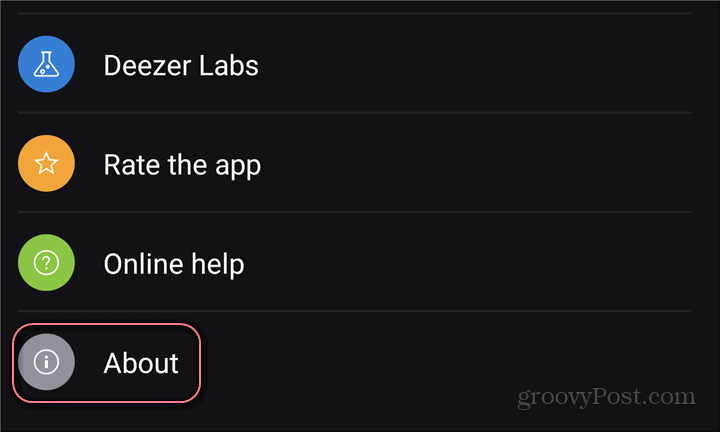
Einmal habe ich getippt Überwar die App-Version für mich da. Sehr einfach, aber das wird nicht immer der Fall sein, da einige Apps keinen Info-Bildschirm haben.

Google Play Store
Der Google Play Store (der, falls Sie ihn verpasst haben, hat einen dunklen Modus) ist die zweite Option.
Öffnen Sie zunächst die Play Store-App auf Ihrem Telefon. Tippen Sie dann auf Menütaste auf der oberen linken Seite des Bildschirms (die drei Zeilen). Tippen Sie anschließend auf Meine Apps & Spiele.
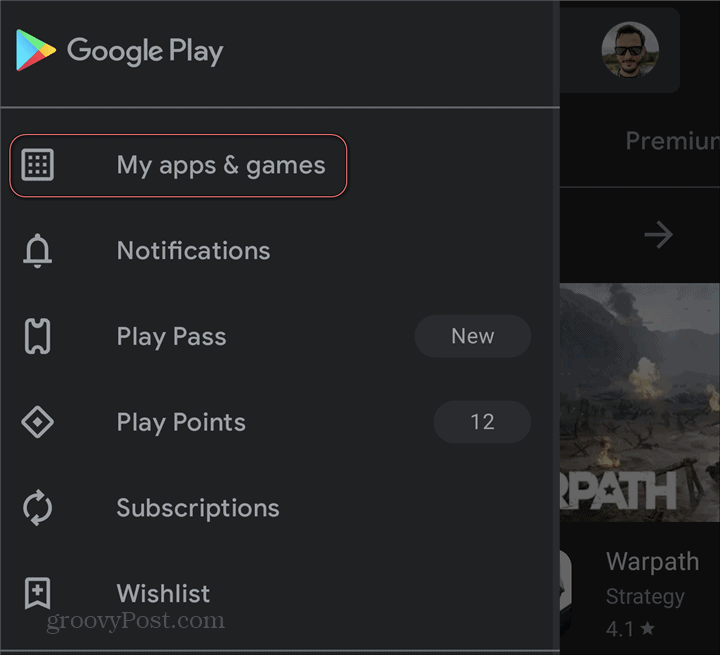
Tippen Sie jetzt auf Eingerichtet und scrollen Sie, bis Sie die gesuchte App finden - in diesem Beispiel Deezer.
Sie möchten nicht auf tippen Öffnen Schaltfläche, da dies die App selbst öffnet. Tippen Sie auf die Name der App um seine Eigenschaften im Google Play Store zu öffnen.
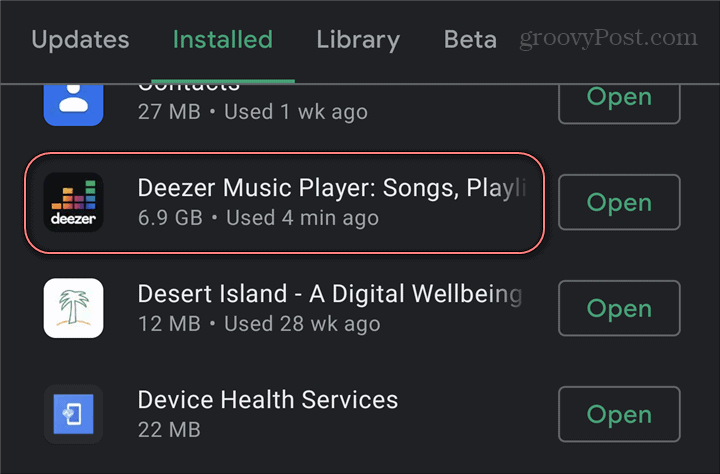
Scrollen Sie jetzt nach unten zu Über diese App und tippen Sie auf diesen Abschnitt.
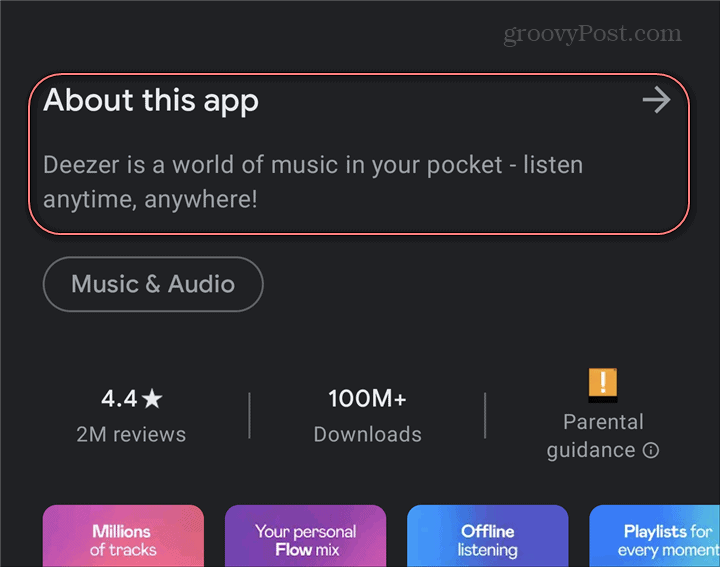
Scrollen Sie auf dem folgenden Bildschirm wieder ganz nach unten. Dies bringt Sie zu einem App-Information Sektion. Dort wird unter anderem die Versionsnummer angezeigt. Dies zeigt Ihnen auch die Geldbeträge, die Sie für In-App-Käufe erwarten können, was manchmal auch nützlich sein kann.
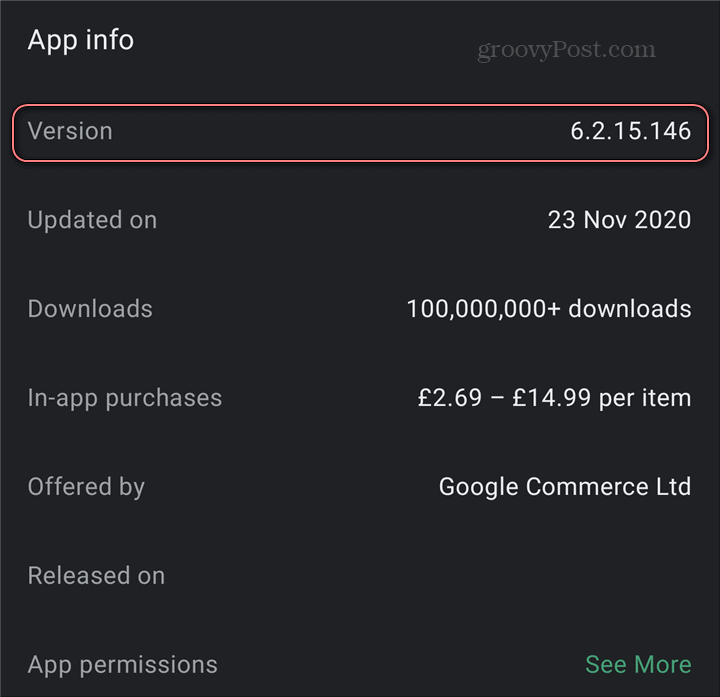
Android-Systemeinstellungen
Eine Sache ist sicher. Wenn Sie nicht wissen, wo Sie unter Android etwas finden können, ist das Menü "Einstellungen" immer ein guter Ausgangspunkt. Dies gilt auch, um herauszufinden, welche Version einer App Sie ausführen.
Einmal in die Einstellungen, Zapfhahn Apps und Benachrichtigungen (oder den Namen Ihres Telefonherstellers).
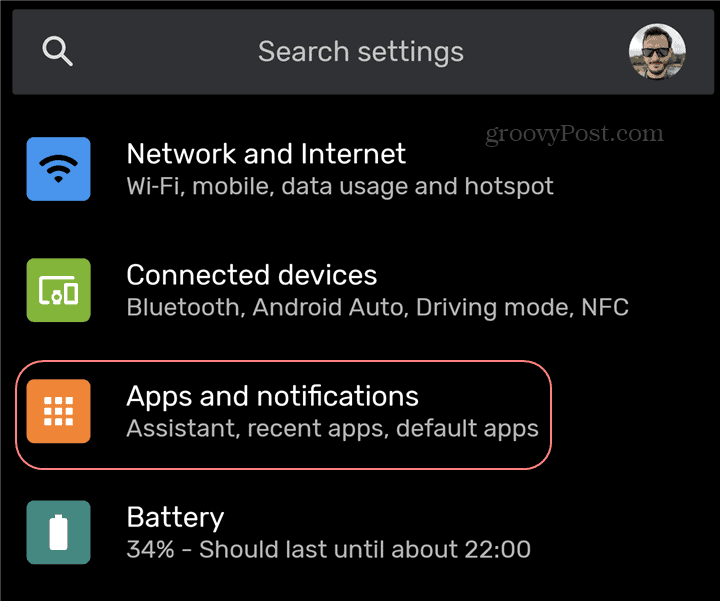
Wenn Sie dort sind, tippen Sie auf Alle xyz-Apps anzeigen (wobei xyz die Anzahl der von Ihnen installierten Apps ist).
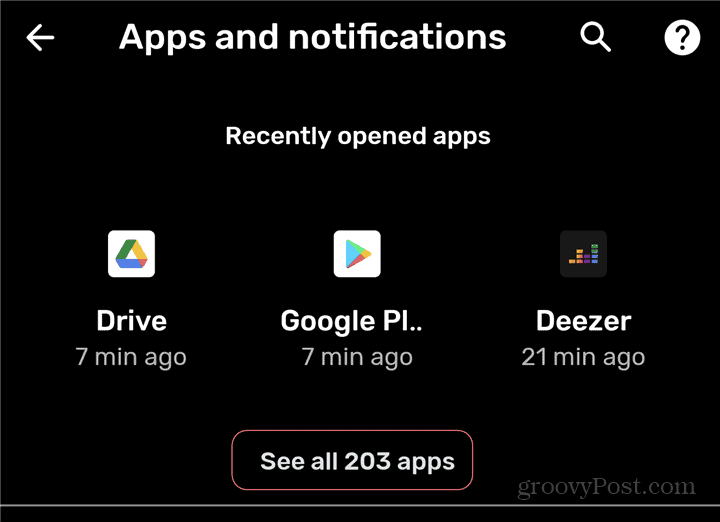
Scrollen Sie nun nach unten, bis Sie die App finden, für die Sie die Version finden möchten. Tippen Sie dann in der Liste darauf. Wenn Sie auf dem Bildschirm mit den Details angezeigt werden, tippen Sie auf Fortgeschrittene.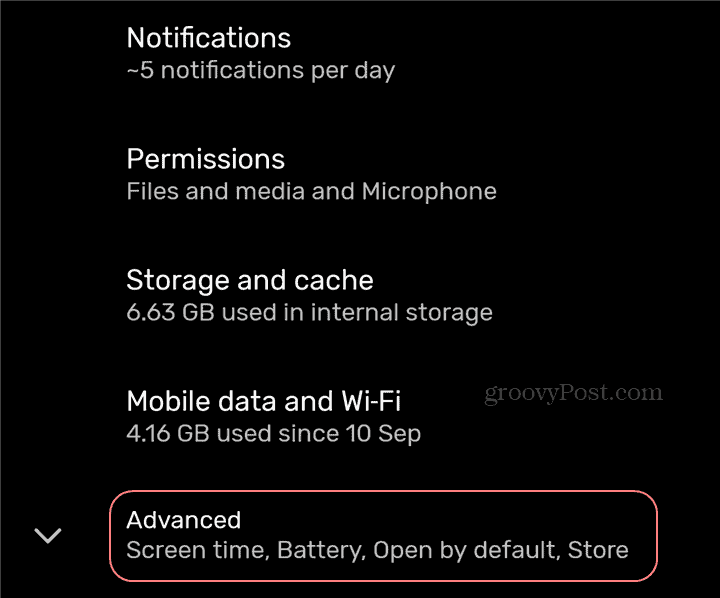
Jetzt müssen Sie nur noch bis zum unteren Bildschirmrand scrollen. Dort wird die Versionsnummer Ihrer App angezeigt.
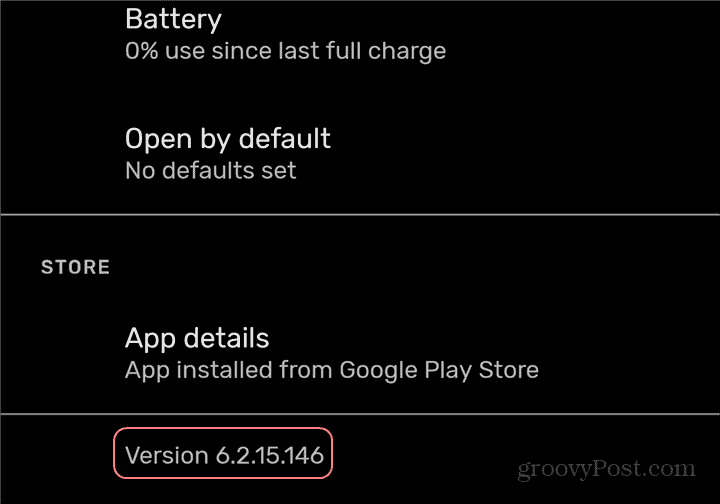
Ist eine dieser Optionen besser als die andere? Es hängt wirklich von Ihrer Präferenz ab, da das Ergebnis genau das gleiche sein wird.
Preisanpassung im Geschäft: So erhalten Sie Online-Preise im Handumdrehen
Der Kauf im Laden bedeutet nicht, dass Sie höhere Preise zahlen müssen. Dank Preisanpassungsgarantien erhalten Sie Online-Rabatte mit ...
So verschenken Sie ein Disney Plus-Abonnement mit einer digitalen Geschenkkarte
Wenn Sie Disney Plus genossen haben und es mit anderen teilen möchten, erfahren Sie hier, wie Sie ein Disney + Geschenkabonnement für ...
Ihr Leitfaden zum Freigeben von Dokumenten in Google Text & Tabellen, Blättern und Folien
Sie können problemlos mit den webbasierten Apps von Google zusammenarbeiten. Hier ist Ihr Leitfaden zum Teilen in Google Text & Tabellen, Blättern und Folien mit den Berechtigungen ...
